在真机上,如果想要查看 console API 输出的日志内容和额外的调试信息,需要在点击屏幕右上角的按钮打开的菜单里选择「打开调试」。此时小程序/小游戏会退出,重新打开后会右下角会出现一个 vConsole 按钮。点击 vConsole 按钮可以打开日志面板。
小程序和小游戏的 vConsole 展示内容会有一定差别,下图左边是小程序 vConsole,右边是小游戏 vConsole
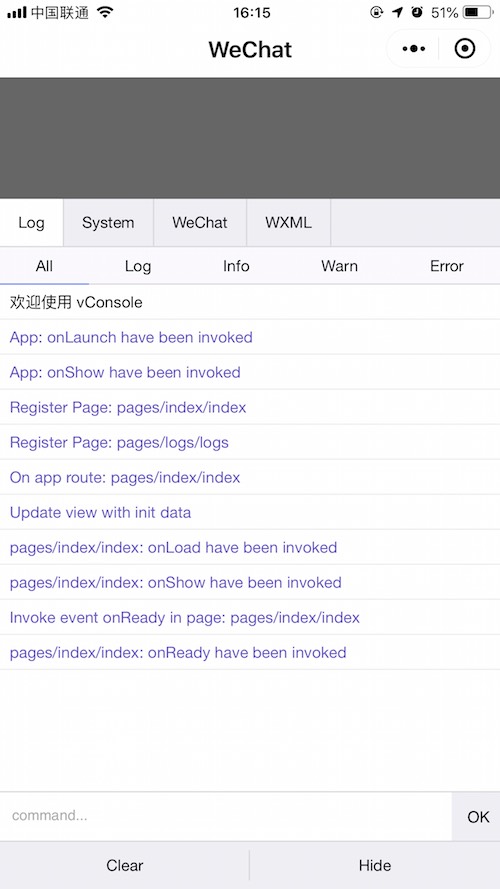
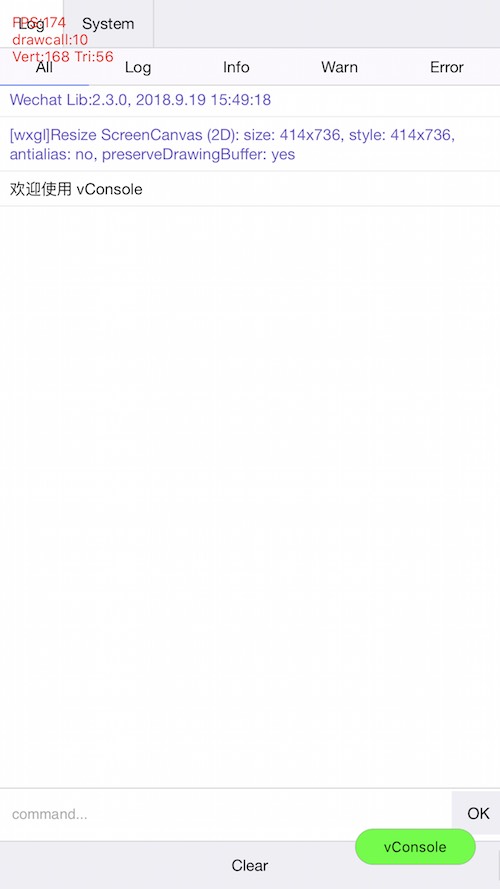
由于实现机制的限制,开发者调用 console API 打印的日志内容,是转换成 JSON 字符串后传输给 vConsole 的,导致 vConsole 中展示的内容会有一些限制:
let a = {}
a.b = a
console.log(a) // 2.3.2 以下版本,会打印 `An object width circular reference can't be logged`
针对上述问题,小程序/小游戏在使用 vConsole 时做了一些处理
const circular = { x: {}, c: {} }
circular.x = [{ promise: Promise.resolve() }]
circular.a = circular
circular.c.x0 = circular.x[0]
console.log(circular)
// "{a: '<Circular: @>', c: {x0: '<Circular: @.x[0]>'}, x: [{promise: '<Promise>'}]}"
注:尽量避免在非调试情景下打印结构过于复杂或内容过长的日志内容(如游戏引擎中的精灵或材质对象等),可能会带来额外耗时。为了防止异常发生,日志内容超过一定长度会被替换为<LOG_EXCEED_MAX_LENGTH>,此时需要开发者裁剪日志内容。
目前只在 iOS 6.7.2 及以上版本支持
小程序/小游戏在打包时,会将所有 js 代码打包成一个文件,为了便于开发者在手机上调试时定位错误位置,小程序/小游戏提供了 Source Map 支持。
在开发者工具中开启 ES6 转 ES5、代码压缩时,会生成 Source Map 的 .map 文件。开发版小程序中,基础库会使用代码包中的 .map 文件,对 vConsole 中展示的错误信息堆栈进行重新映射(只对开发者代码文件进行)。
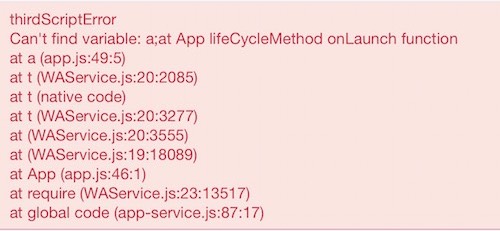
如果使用外部的编译脚本对源文件进行处理,只需将对应生成的 Source Map 文件放置在源文件的相同目录下
如:
pages/index.js
pages/index.js.map
app.js
app.js.map
开发者工具会读取、解析 Source Map 文件,并进行将其上传
后续可以在小程序后台的运营中心可以利用上传的 Source Map 文件进行错误分析
真机远程调试功能可以实现直接利用开发者工具,通过网络连接,对手机上运行的小程序进行调试,帮助开发者更好的定位和查找在手机上出现的问题。
(c) 2024 chaojicainiao.com MIT license
